Kas kustutasite kogemata mõned erilisel hetkel tehtud fotod? Mis veelgi hullem, tühjendasite isegi "Hiljuti kustutatud" albumi? Otsite tasuta iPhone'i fotode taastamise rakendust? See juhtub! On tõenäoline, et kustutamine, olgu see tahtlik või juhuslik, viib korvamatu kaotuseni. Kas mõtlete, kuidas fotosid kohe tagasi saada?
Ärge muretsege! See on lihtne. Kui soovite leida oma iPhone'ist kadunud fotosid, jätkake selle artikli lugemist. Selles artiklis näitan teile, kuidas seda teha, koos üksikasjalike juhistega allpool. Olgu. Alustame.
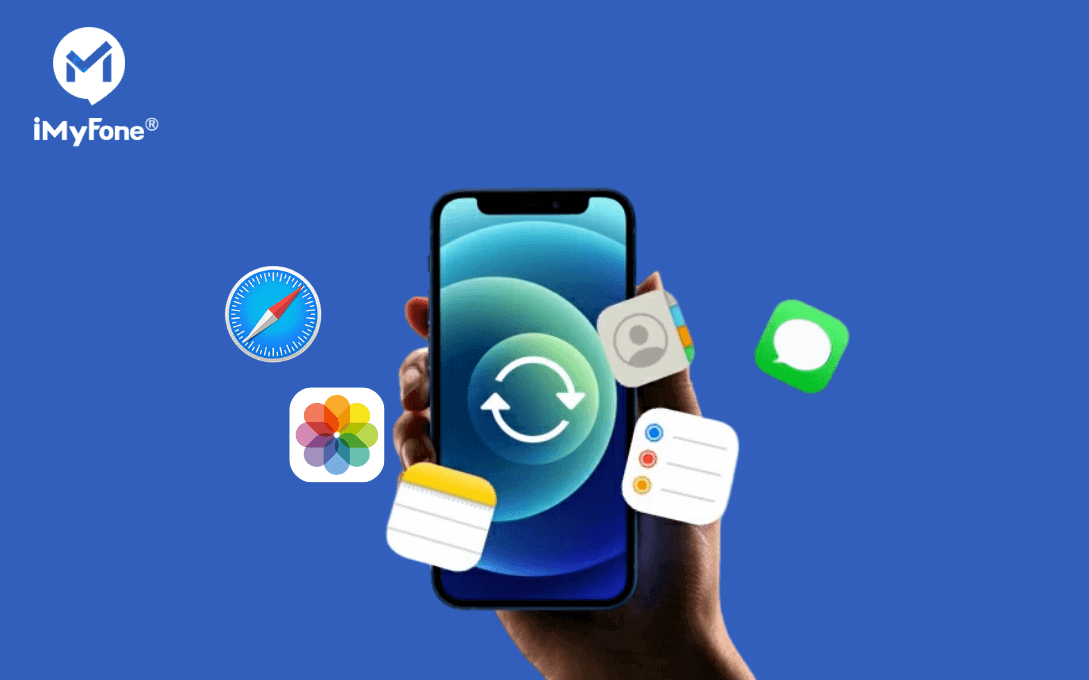
Asjad, mida peaksite teadma enne iPhone'i fotode taastamist
iPhone'is salvestatakse andmed SQL andmebaasi. Kui kustutate midagi oma telefonist, muutub see "Määratud" andmetest "Määramata" andmeteks. Ainult andmete identifitseerimissilt muutub, kui see kustutatakse. Kuid kui jätkate oma iPhone'i kasutamist ja salvestate uusi andmeid, kirjutab see üle eelmised andmed, mis on "Määramata" olekus.
Seega, kui soovite kaotatud andmeid taastada, peaksite veenduma, et te ei kasuta seda enam, sest kui teete uusi pilte või jätkate oma seadme kasutamist, asendavad uued andmed kustutatud andmed ja nende taastamise võimalus on väike või puudub üldse.
- Osa 1: Kuidas kasutada iPhone'i andmete taastamise tööriista? (Videoõpetus)
- Osa 2: Parim iPhone'i fotode taastamise tööriist (Turvaline & Kiire)
- Valik 1: Taasta foto otse iPhone'ist ilma varukoopiata
- Valik 2: Luba iCloudi seadetes kalendri sünkroonimine
- Valik 3: iPhone'i fotode taastamine iTunes'i varukoopiast
- Osa 3: iPhone'i piltide tasuta taastamine ametlikust iTunes/iCloudist
Osa 1: Kuidas kasutada iPhone'i andmete taastamise tööriista? (Videoõpetus)
Osa 2:Parim iPhone'i fotode taastamise tarkvara (Turvaline & Kiire)
Praegu turul pole täiesti tasuta iPhone'i fotode taastamise rakendust. Õnneks on mõned tööriistad, millel on tasuta prooviversioon, mida saate enne ostmist kasutada.
iMyFone D-Back on lihtne, kuid võimas tarkvara iPhone'ist kaotatud või kustutatud andmete taastamiseks. See toetab kõiki iPhone'e, sealhulgas iPhone 14/13/12/X/XR/XS/8 ja iPhone 7/6/SE/5/4, alates iOS 9.0 kuni iOS 16. See sisaldab 4 režiimi andmete taastamiseks ja suudab hõlpsasti taastada andmeid, olenemata sellest, kuidas te need kaotasite.
iMyFone D-Back iPhone'i andmete taastamine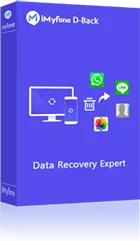
1,000,000+ Allalaadimist
Peamised omadused:
- See võimaldab teil taastada iPhone'i kaotatud fotod isegi siis, kui varukoopia pole saadaval.
- See võimaldab teil valida ainult need, mida vajate taastamiseks.
- See võimaldab teil vaadata oma iTunes'i varukoopiafaile ja iCloudi varukoopia sisu.
- Toetab andmete taastamist iCloudist ilma tehase lähtestamiseta.
- 100% turvaline fotode taastamine ilma andmete kaotuseta.
Valik 1: Taasta otse iPhone'i seadmest (Parim iPhone'i fotode taastamine ilma varukoopiata)
Samm 1. Käivitage D-Back oma arvutis ja valige "Taasta iOS-seadmest". Vajutage Alusta.
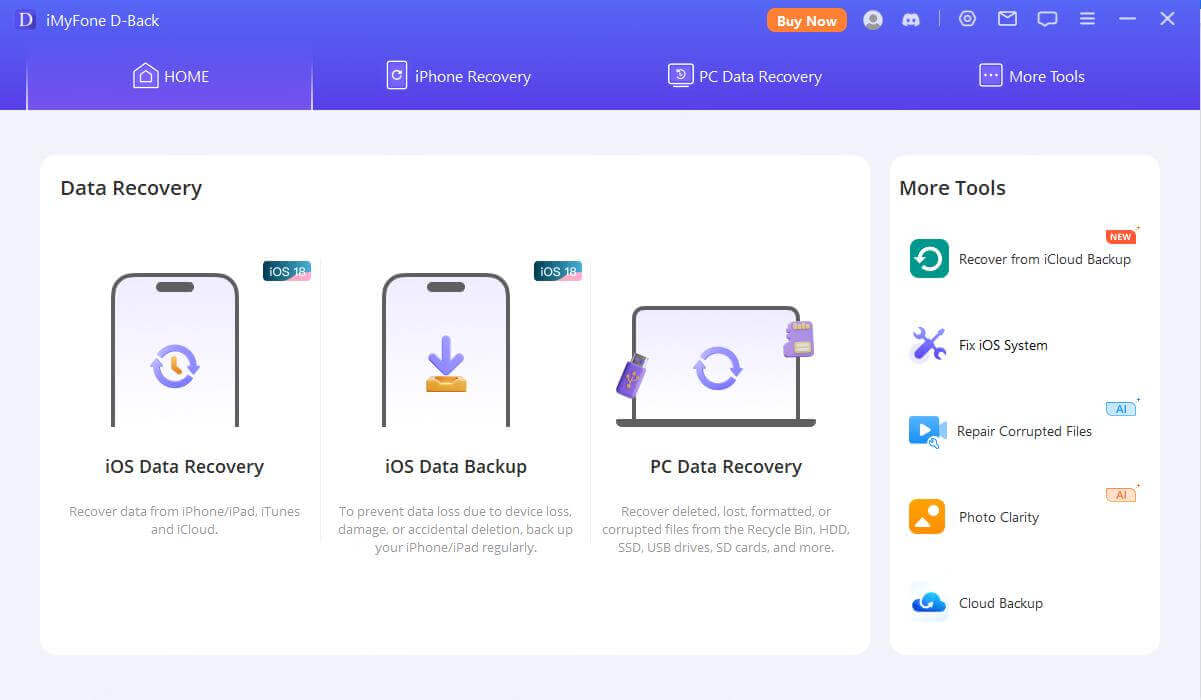
Samm 2. Ühendage oma seade arvutiga USB-kaabli abil. Klõpsake "Järgmine", kui teie seade on tuvastatud.
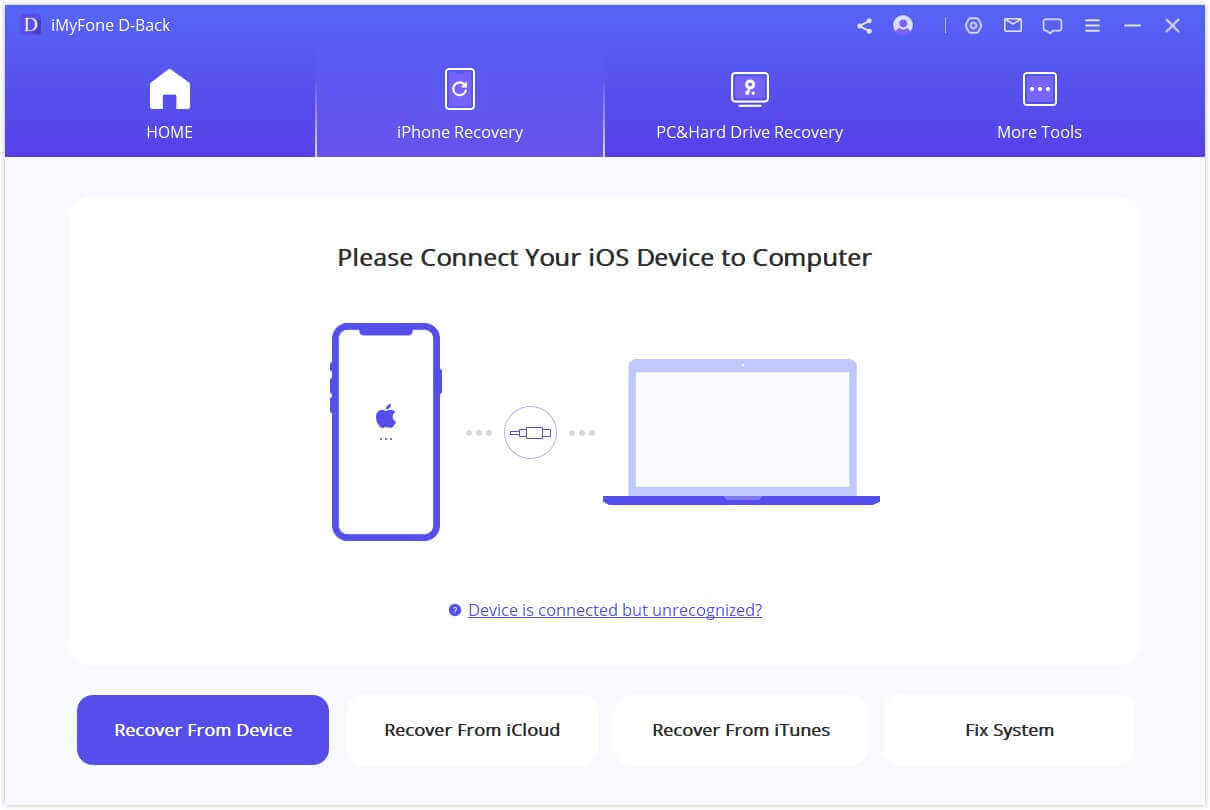
Samm 3. Valige "Foto" all "Foto & Video" valikutest ja klõpsake "Skaneeri".
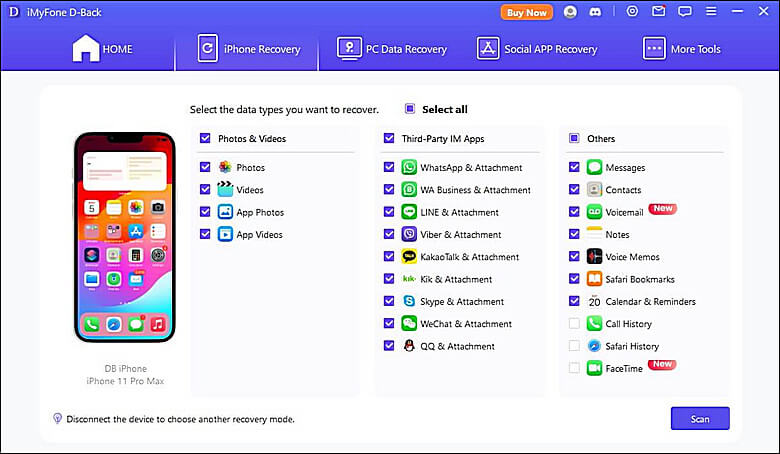
Samm 4. Kõik fotod kuvatakse, kui skaneerimine lõpeb. Saate taastada kõik pildid või valida pildid, mida on vaja taastada. Klõpsake "Taasta". Valige kaust, kuhu soovite need salvestada ja oodake, kuni protsess lõpeb.
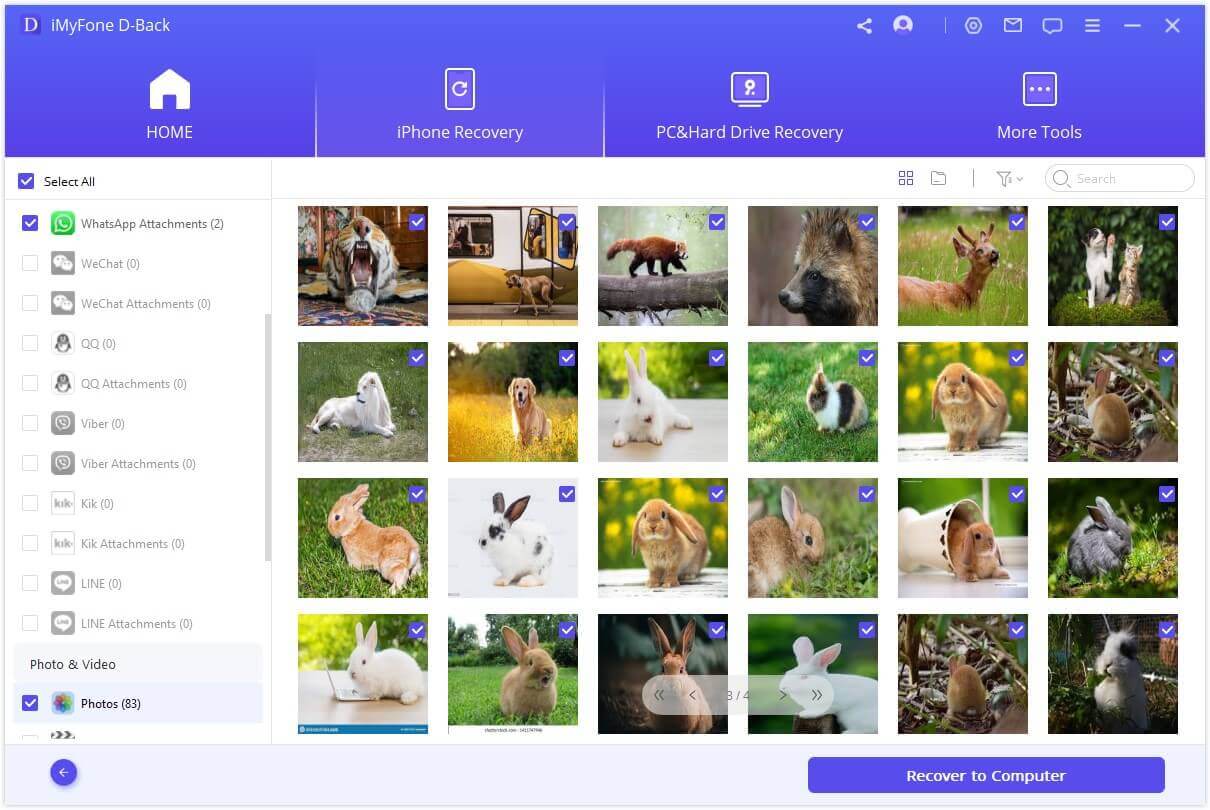
Valik 2: iPhone'i fotode taastamine iTunes'i varukoopiast
iMyFone D-Back abil saate ka kaotatud fotosid iTunes'i varukoopiast tõhusalt taastada.
Samm 1. Avage iMyFone D-Back ja valige "Taasta iTunes'i varukoopiast". Klõpsake Alusta.
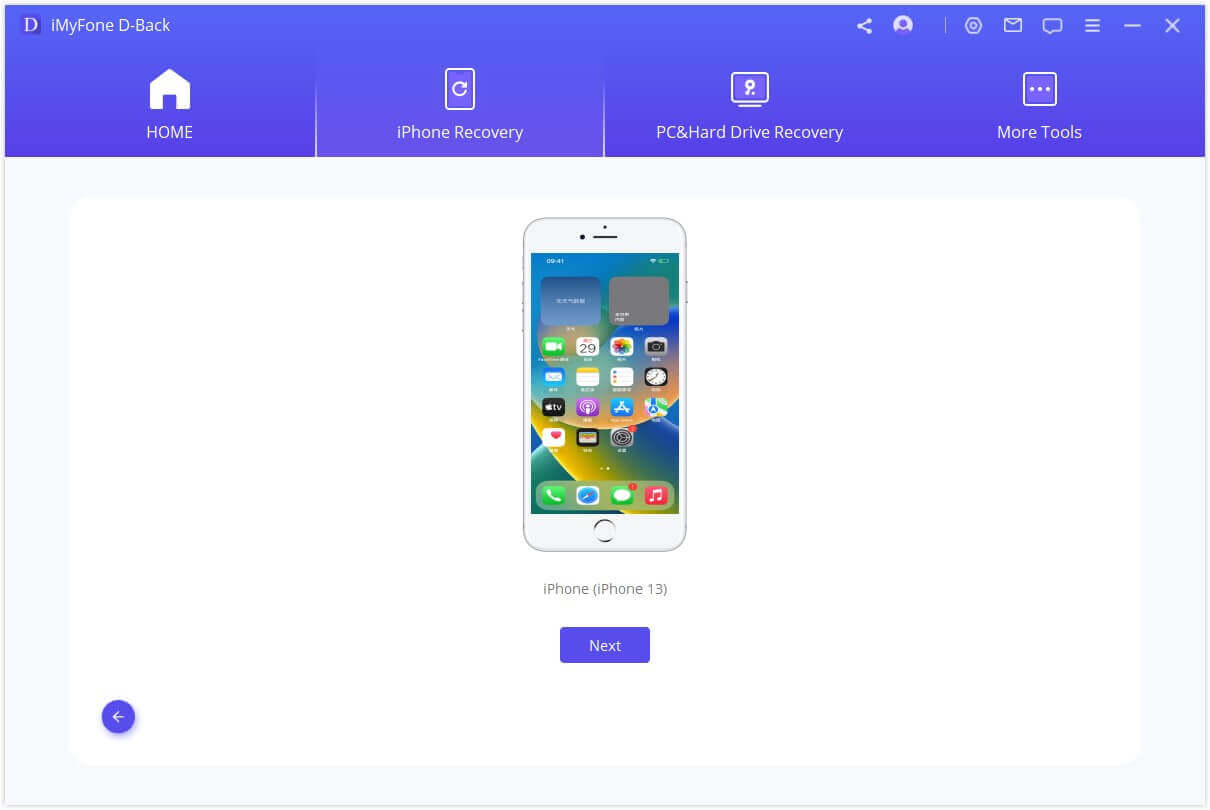
Samm 2. Kõik iTunes'i varukoopiad kuvatakse. Valige kõige asjakohasem ja klõpsake "Järgmine".
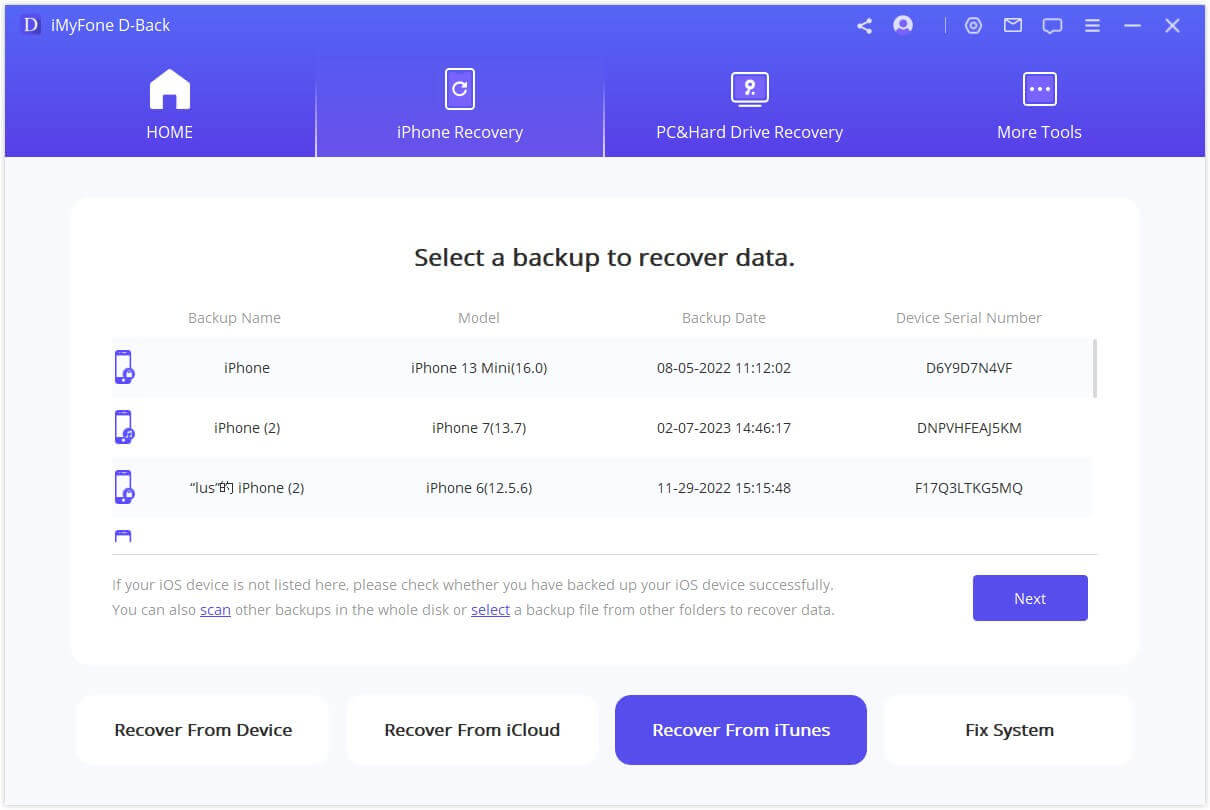
Samm 3. Valige "Foto" all "Foto & Video" valikutest ja klõpsake "Skaneeri".
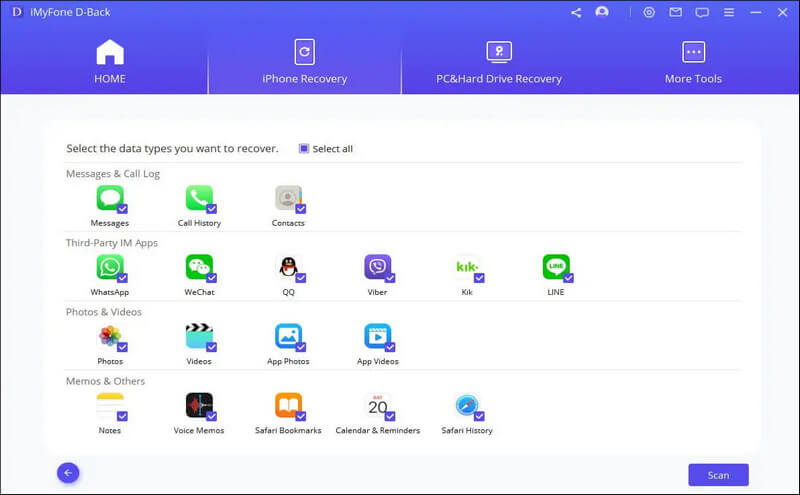
Samm 4. Kõik fotod kuvatakse, kui skaneerimine lõpeb. Saate kas taastada kõik pildid või valitud pildid iTunes'i varukoopiast. Klõpsake "Taasta". Looge uus kaust või valige olemasolev kaust, kuhu soovite taastatud fotod salvestada, ja oodake, kuni protsess lõpeb. Kõik fotod taastatakse mõne minutiga.
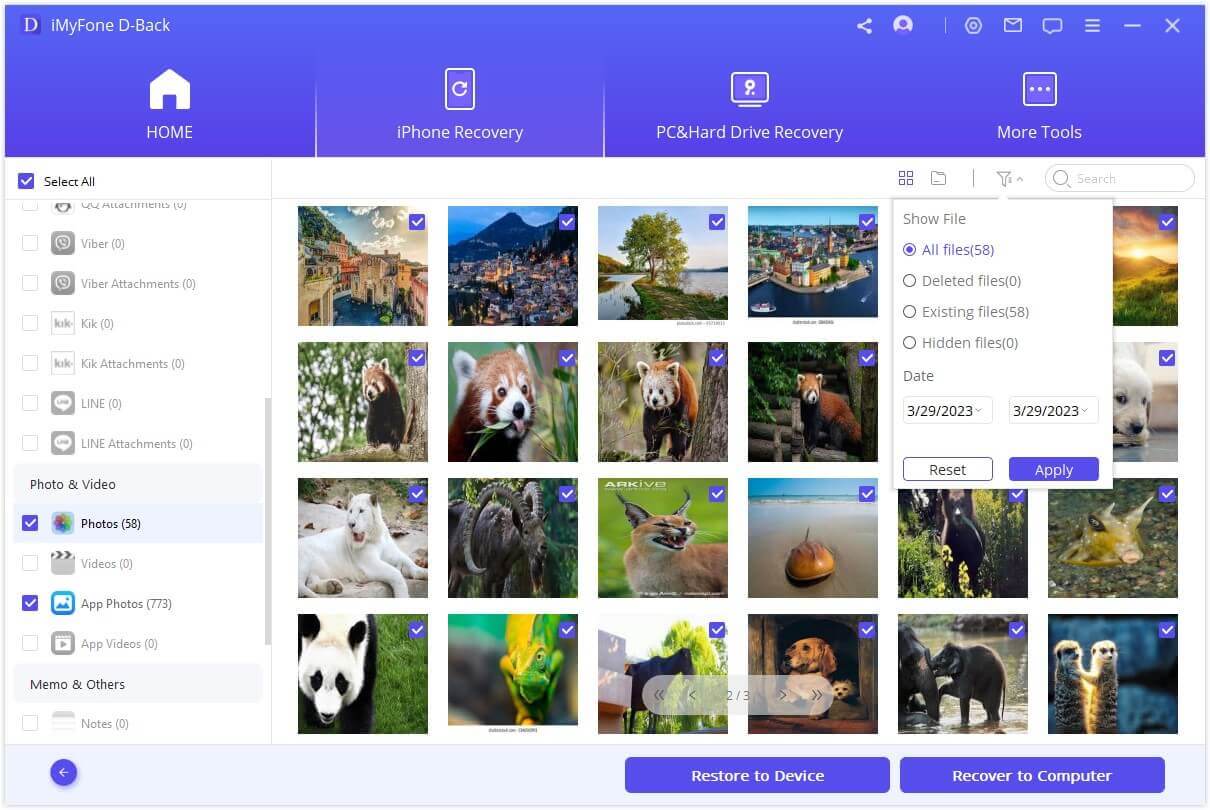
Valik 3: Taasta fotod iCloudi varukoopia kaudu
See tasuta iPhone'i fotode taastamise tööriist võimaldab teil ka fotosid iCloudi varukoopiast taastada lihtsate alltoodud sammudega.
Samm 1.Käivitage iMyFone D-Back ja valige "Taasta iCloudist". Klõpsake Alusta.

Samm 2. Logige oma iCloudi kontole sisse, kasutades Apple ID parooli.
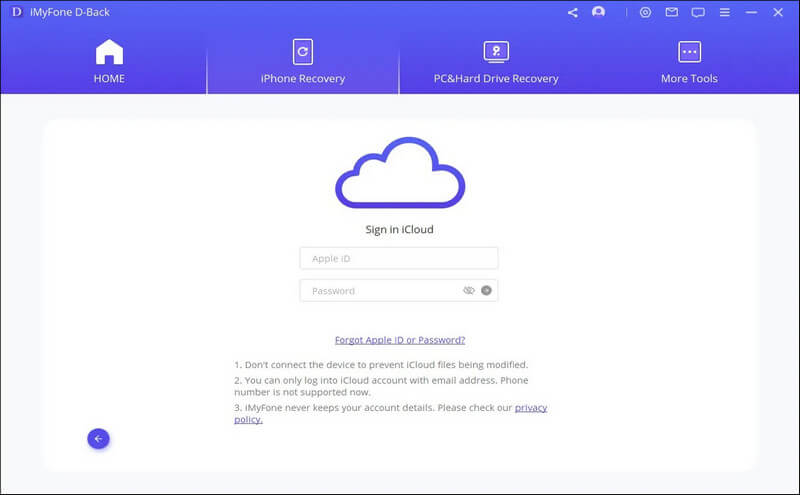
Samm 3. Valige iCloudi varukoopia kõigist loetletud kategooriatest, seejärel klõpsake "Skaneeri".
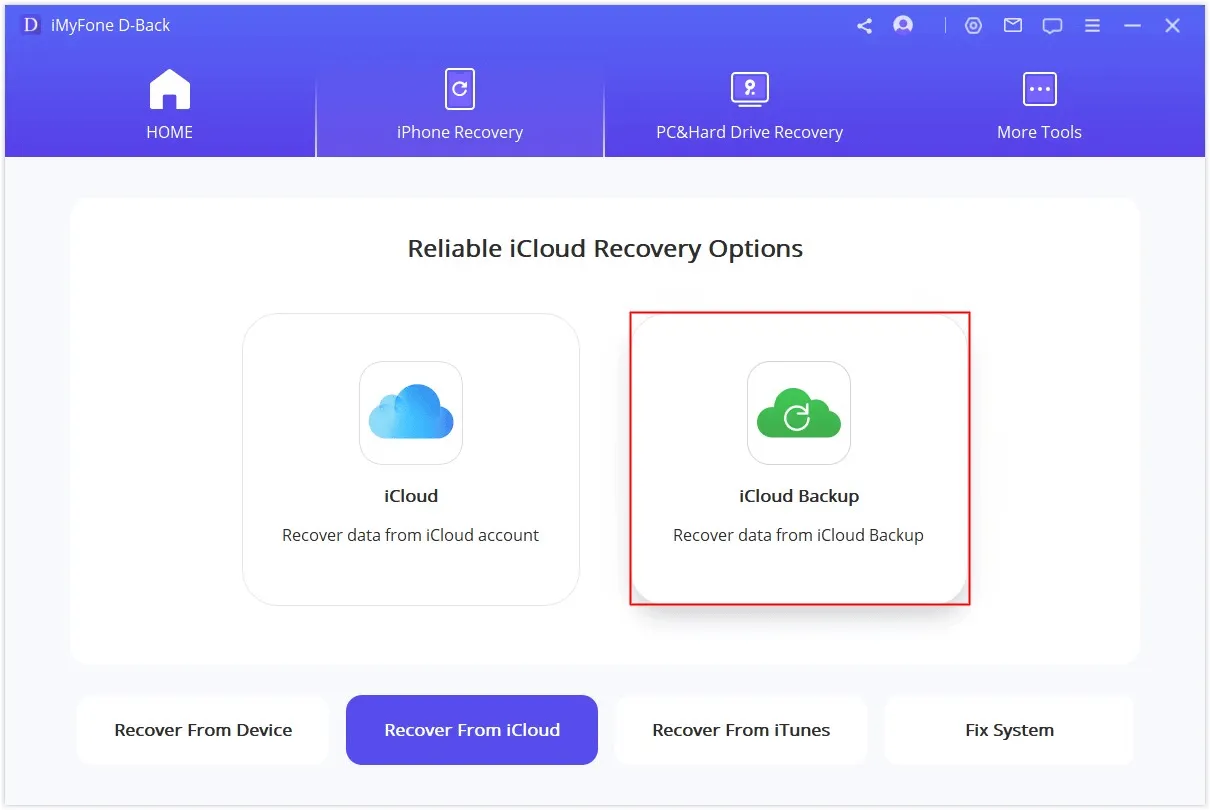
Samm 4. Kõik iCloudi varukoopiad kuvatakse, seejärel valige kõige asjakohasem ja klõpsake "Järgmine".
Samm 5.Kõik teie iPhone'i fotod kuvatakse, kui skaneerimine on lõppenud. Saate kas taastada kõik pildid või valida need, mida on vaja iCloudi varukoopiast taastada. Klõpsake "Taasta". Kui see on lõppenud, taastatakse kõik teie fotod, kasutades tasuta fotode taastamise tööriista iPhone'i jaoks.
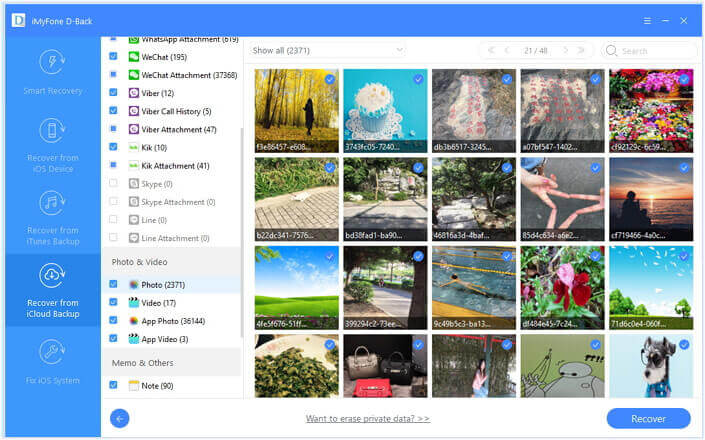
Osa 3: iPhone'i fotode tasuta taastamine iTunes/iCloudist
Apple võimaldab teil oma seadme andmeid taastada, kasutades iTunes'i ja iCloudi varukoopiaid. Need on ametlikud meetodid, mida Apple pakub iPhone'i ja iPadi kasutajate andmete kaitsmiseks.
Viis 1: Taasta iPhone'i fotod iTunes'i varukoopiast tasuta
1. Avage oma arvutis iTunes.
2. Ühendage oma iPhone USB-kaabli abil arvutiga. Sisestage parool, kui küsitakse.
3. Teie seade ilmub iTunes'is, kui ühendus on edukas. Valige oma iPhone.
4. Valige "Taasta varukoopia" all Varukoopiad. Uuendage oma iPhone'i, kui saate sõnumi, et tarkvara on väga vana.
5. Valige viimane varukoopia ja klõpsake Taasta. Pärast taastamise lõppu taastatakse kõik andmed, sealhulgas fotod.

Märkus:
- iTunes'i varukoopia taastamine kirjutab teie iPhone'is olemasolevad andmed üle. See tähendab, et iTunes'i taastamine kirjutab kõik andmed üle ja teil pole muud valikut kui loobuda oma seadmetes olevatest olemasolevatest andmetest.
- Lisaks sellele ei saa te eelvaadet vaadata ega konkreetset fotot valida, seega ei tea te enne taastamist, kas see sisaldab vajalikke fotosid.
Viis 2: Taasta iPhone'i fotod iCloudi varukoopiast tasuta
1. Avage Seaded ja minge oma seadmes "Rakendused & Andmed" juurde. Puudutage "Taasta iCloudi varukoopiast".
2. Logige oma iCloudi kontole sisse, kasutades Apple ID-d ja parooli. Veenduge, et Wi-Fi-võrk on stabiilne.
3. Valige kõige asjakohasem varukoopia pärast selle kuupäeva ja kellaaja kontrollimist. Protsess algab kohe, kui valite varukoopia. Teie iPhone'i kogu andmed, sealhulgas fotod ja muu teave, taastatakse, kui protsess lõpeb.
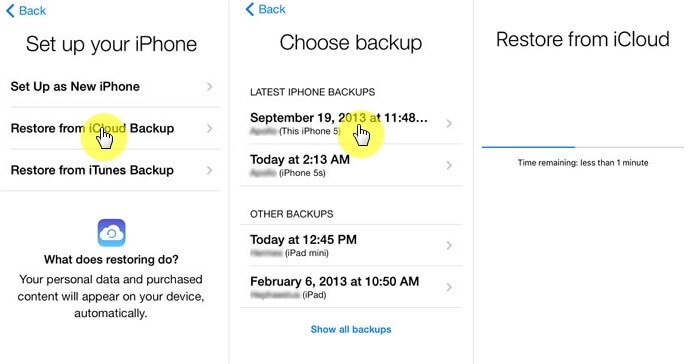
Märkus:
- See meetod kustutab kõik teie iPhone'i andmed ja seaded.
- See asendab ka kõik teie iPhone'i praegused andmed viimase iCloudi varukoopia andmetega. Seega on teil oht kaotada oma olemasolev foto, püüdes taastada oma varasemaid andmeid.
Eelneva kahe osa ülevaated
Kuigi saate telefoni taastada ametlikest iTunes'i ja iCloudi varukoopiatest, peate eelnevalt looma kõikide oma andmete varukoopia. iCloudi kasutamiseks peab teie seade olema ühendatud Wi-Fi-võrguga ja tasuta salvestusruum on ainult umbes 5GB.
Kasutades tasuta iPhone'i andmete taastamise tööriista, saate kaotatud fotod taastada isegi siis, kui te pole varukoopiat loonud. Samuti saate valida fotod, mida vajate taastamiseks ilma andmete kaotuseta, selle asemel, et taastada kogu varukoopia. Lisaks toetatakse enam kui 18 andmetüüpi, sealhulgas kontaktid, sõnumid, WhatsApp, videod, Safari ajalugu, märkmed jne.
Kokkuvõte
Võite hoolikalt võrrelda kõiki ülaltoodud meetodeid ja seejärel valida sobiva, et fotosid taastada. iMyFone D-back on lihtne, kuid võimas tööriist, mis suudab taastada igasuguseid andmeid vaid mõne klõpsuga. Sellel on prooviversioon, millega saate kaotatud fotosid tasuta vaadata ja valida fotod taastamiseks ilma varukoopia ja tehase lähtestamiseta. Lihtsalt laadige see alla ja proovige täna!
iMyFone D-Back
Parim iPhone'i andmete taastamise tarkvara kõrgeima taastamise edukuse määraga.








